I. Qu’est ce qu’une rétrocession ?
________________________________________________________________________________________________________________________________________________________________________________
La rétrocession est liée au module Stock. La rétrocession consiste à céder un article, qui a été acheté pour un magasin, à un autre magasin. Cette fonction est principalement utilisée pour les chaînes de magasin qui possèdent une centrale d’achat. La centrale fait tous les achats et rétrocède chaque jour les articles aux différents magasins qui lui ont commandé. Mais la fonction de rétrocession n’est pas réservée à ce cas, elle peut être utilisée par n’importe quel magasin, si les paramètres de rétrocession sont bien mis en place. L’utilisation du module par le magasin suit une certaine logique qui sera détaillée dans les chapitres suivants :
- Création de la rétrocession : il s’agit de la saisie des articles à rétrocéder et de la création du bordereau correspondant.
- Modification du bordereau de rétrocession : permet l’ajout ou la suppression d’articles avant l’envoi du bordereau.
- Envoi de la rétrocession : il s’agit de déstocker les articles à rétrocéder du stock du magasin émetteur et d’envoyer le bordereau au magasin récepteur.
- Historique des rétrocessions : il s’agit d’un récapitulatif de tous les bordereaux de rétrocession saisis, émis et reçus avec possibilité de consulter chacun d’entre eux.
Ce module permet de déstocker des articles dans le cas d’un retour fournisseur, d’une rétrocession à un autre magasin ou tout autre intervention qui nécessite de réaliser une sortie de stock d’un ou plusieurs articles.
On distingue 2 modules dans cette fenêtre :
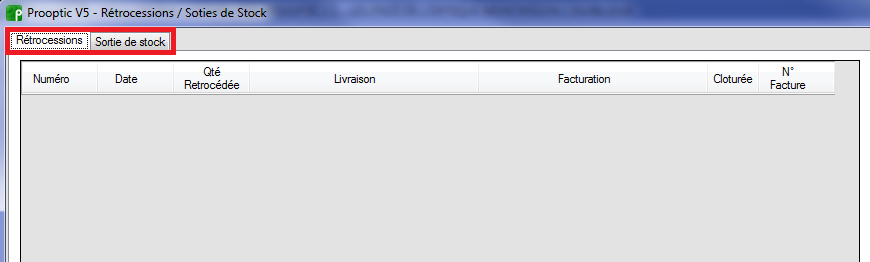
L’onglet ![]() permet uniquement de générer une sortie de stock.
permet uniquement de générer une sortie de stock.
L’onglet ![]() permet de déstocker des articles, de renseigner les coordonnées du destinataire et de lui éditer un bon de livraison ou/et une facture.
permet de déstocker des articles, de renseigner les coordonnées du destinataire et de lui éditer un bon de livraison ou/et une facture.
Ces 2 modules étant similaires, nous allons uniquement voir le fonctionnement de la rétrocession.
II. Création d’une rétrocession
________________________________________________________________________________________________________________________________________________________________________________
Cliquez sur Ajouter :
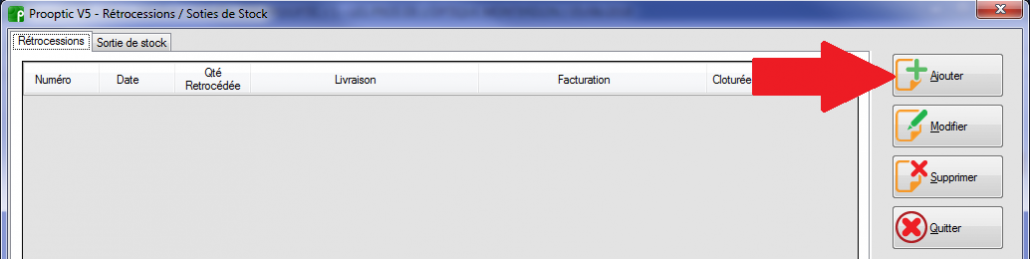
Rechercher ensuite les articles à rétrocéder grâce au filtre Marque et Famille ou en saisissant directement le code article.
Pour chacun des articles à rétrocéder, Sélectionnez l’article, cliquez sur Ajouter à la rétrocession, saisissez la quantité et valider par ![]() et ce dernier va basculer dans le tableau des article rétrocédés.
et ce dernier va basculer dans le tableau des article rétrocédés.
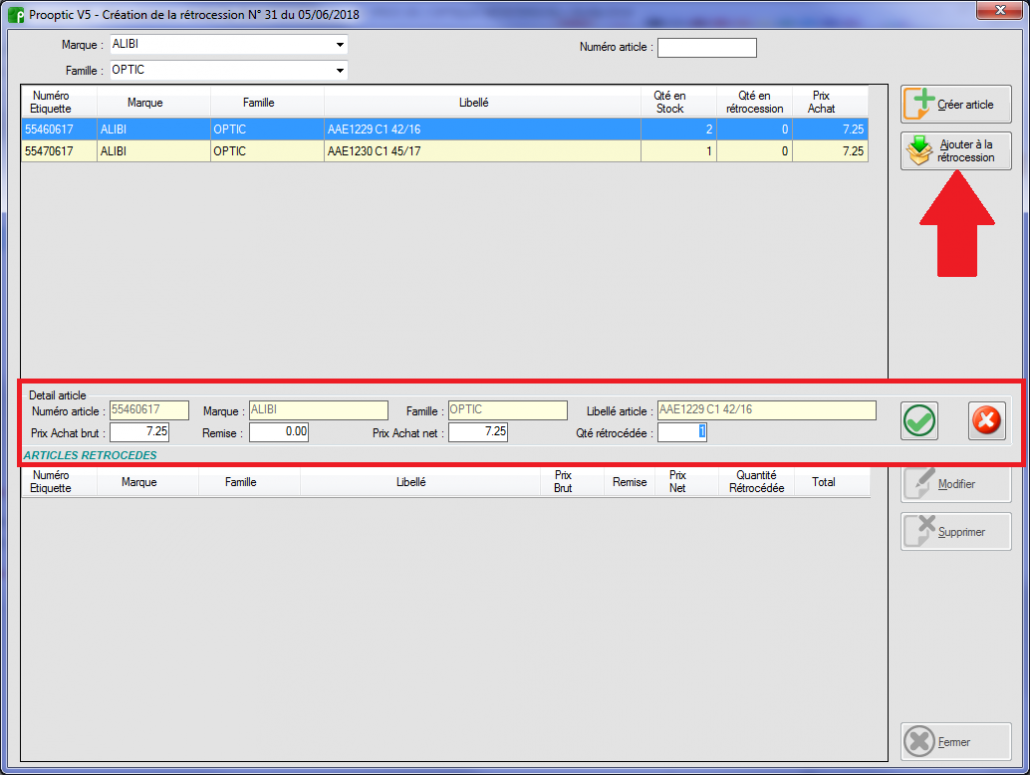
Une fois la saisie terminée, cliquez sur Fermer.
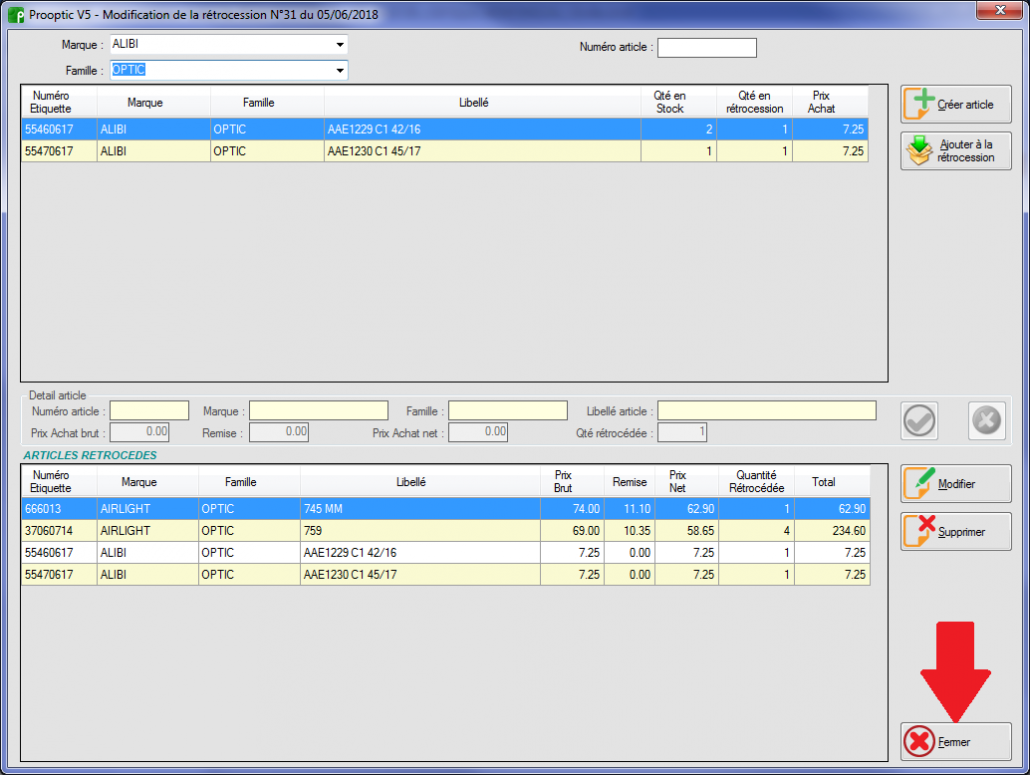
Sélectionnez la rétrocession que vous venez de préparer et cliquez sur Clôturer la saisie.

La liste des articles à rétrocéder s’affiche. Cliquez sur Valider
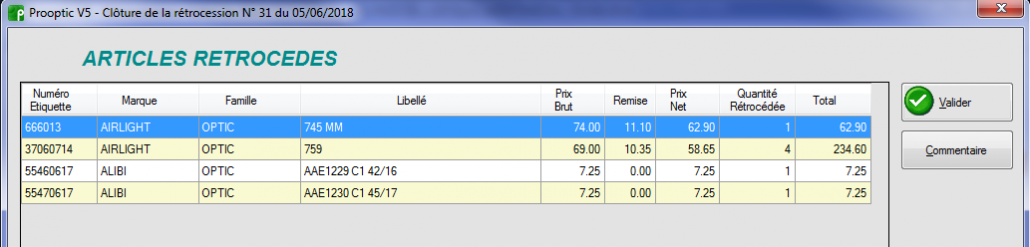
Saisissez l’adresse de livraison. Cliquez sur Valider
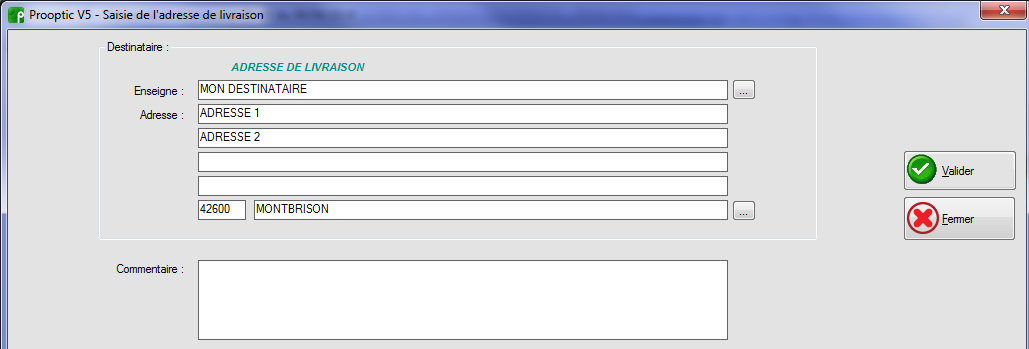

Si vous cliquez sur Oui, votre rétrocession est clôturée et les articles sont déstockés.
Si vous cliquez sur Non, la rétrocession reste dans un état préparé, les articles ne sont pas déstockés et vous pouvez encore ajouter ou supprimer des articles.
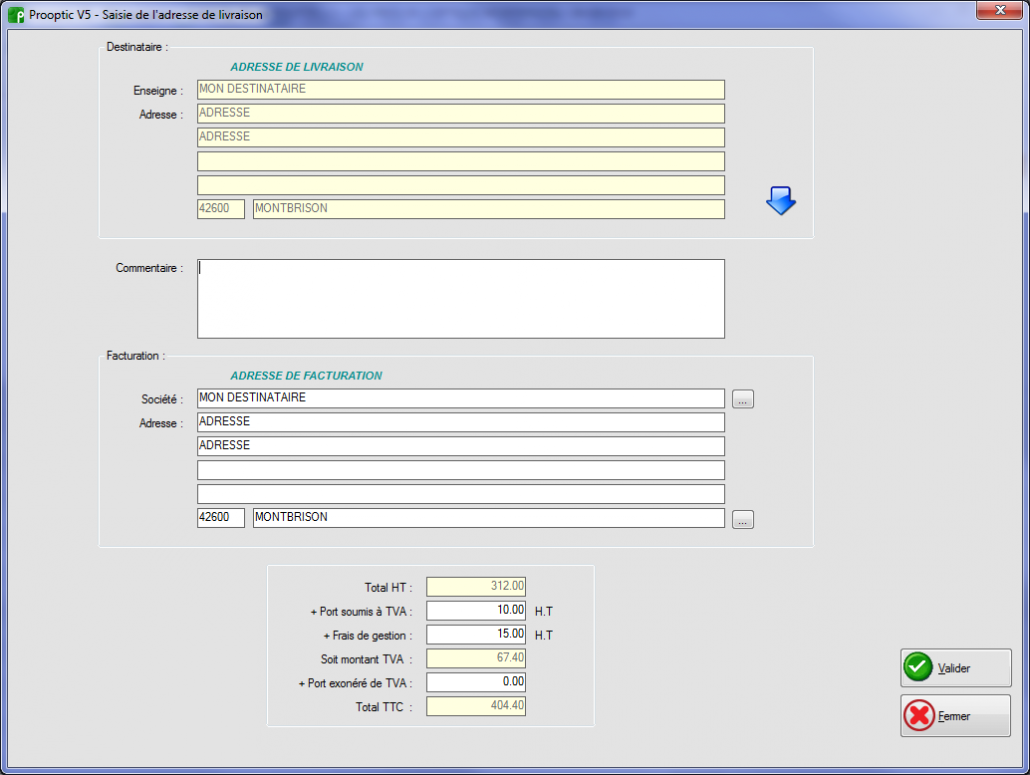
Si vous voulez générer une facture, saisissez l’adresse de facturation et les éventuels frais à rajouter (port, gestion).
Remarque : si les adresses sont similaires, cliquez sur la flèche bleue pour recopier l’adresse de livraison vers l’adresse de facturation.
Cliquez sur Valider.
Si vous ne désirez pas faire de facture, Cliquez sur Fermer, vous ne pourrez alors éditer qu’un bon de livraison.
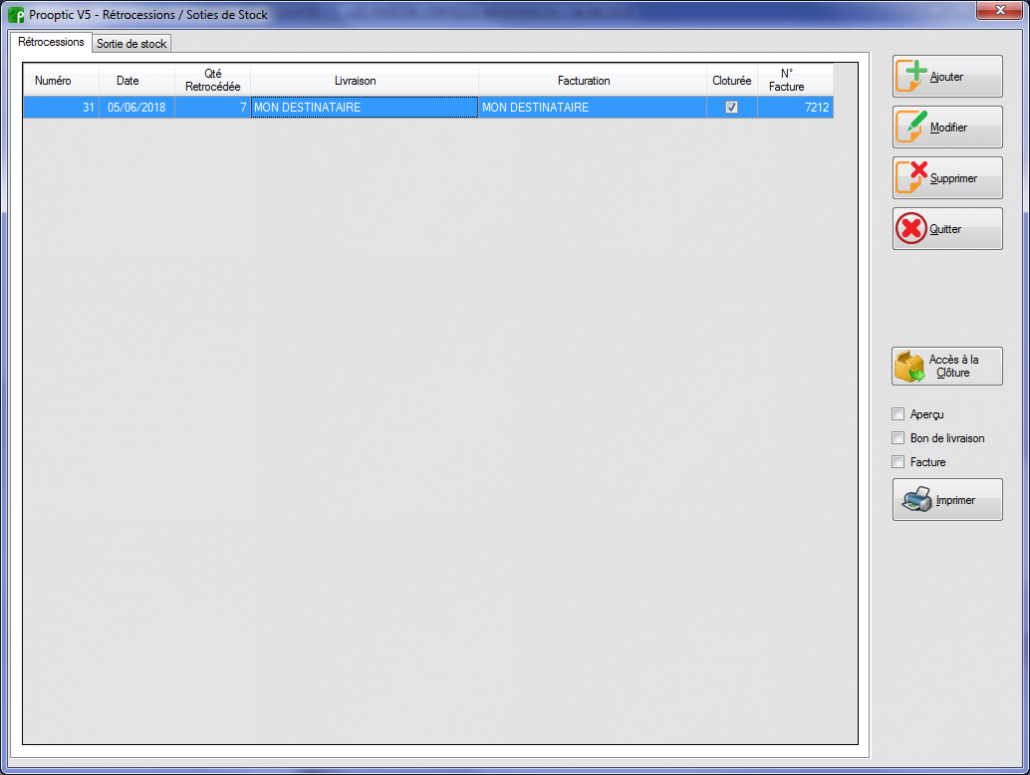
La liste des rétrocessions apparaît sur laquelle on peut visualiser la date, le nombre d’articles, l’état et éventuellement le numéro de facture généré par la rétrocession.
Vous allez pouvoir imprimer le bon de livraison ou/et la facture. Si vous avez généré une facture, cette dernière apparaîtra avec les factures de vos clients et vous pourrez l’encaisser de la même manière.

